具体步骤:
利用 Premiere间歇滤镜完成一段抽帧画面的制作,要注意的是此滤镜只对运动的素材画面产生作用。抽帧的流程大体为:首先运行软件新建项目,导入素材文件,编入轨道后找到并添加滤镜进行设置,最后输出影片完成工作。
观看相关实操教程学习视频,你可以点击观看这套教程:《Premiere Pro CC2018转场完全手册》
1新建项目
2导入素材。
3编辑素材。首先编入素材,找到并添加间歇滤镜进行设置,完成抽帧效果的制作
提示:抽帧并不能缩短素材长度,它将按照间歇的数值选择所保留帧生成延续的静态画面,因此素材的总长度是不变的。


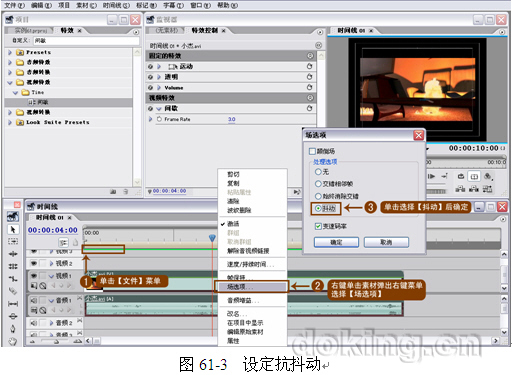
提示:抖动是非常有效的一个命令,它可以平滑因为大小缩放或者其他效果而产生不稳定的画面。另外在图片设定的运动或者添加字幕挂角等时候,画面中的细线或者文字也会出现闪烁抖动,使用此命令可以有效地去除闪烁抖动,使画面符合播出要求。
4保存文件。完成各项的设置后,按空格键进行预览,没有问题后即可将文件输出,这样就完成了本实例操作。
相关教程学习视频:



